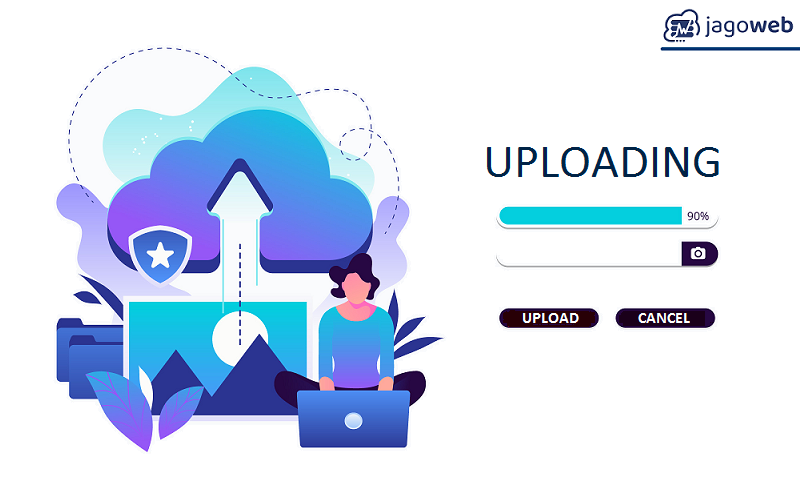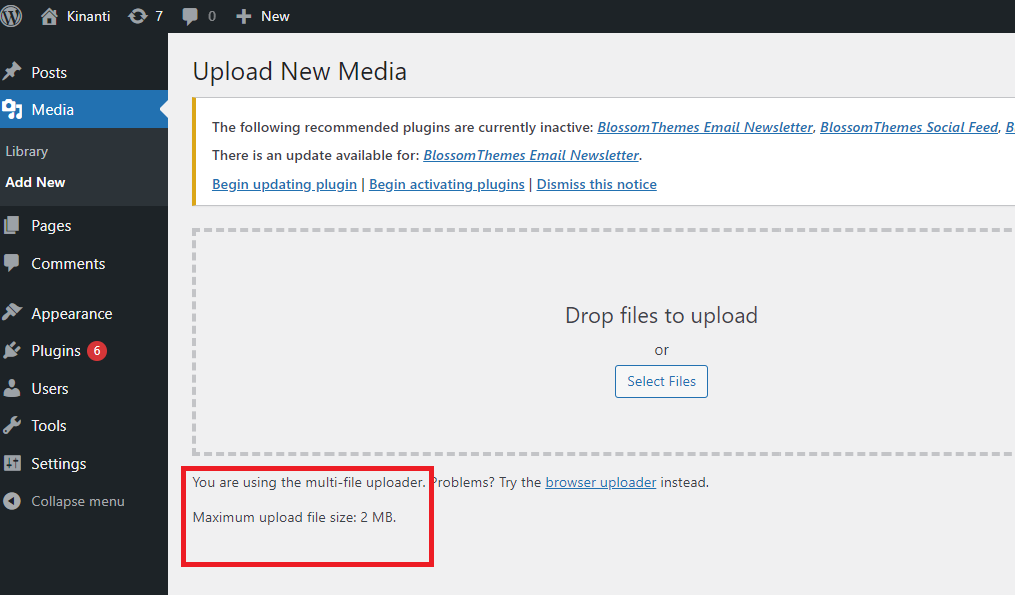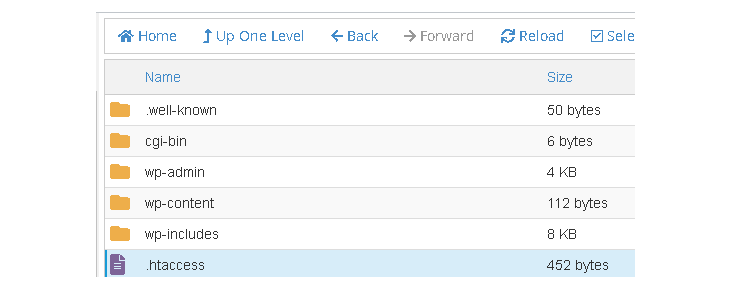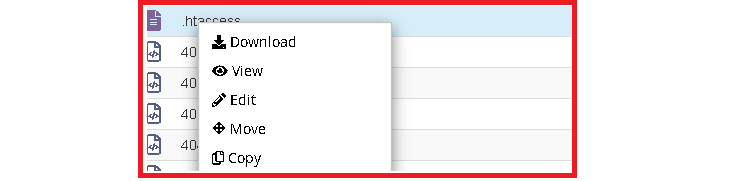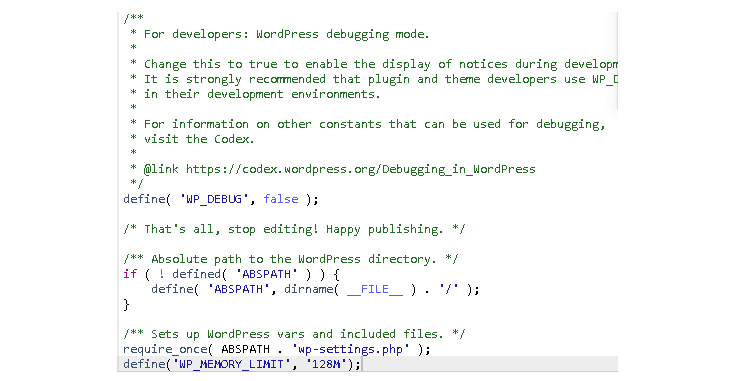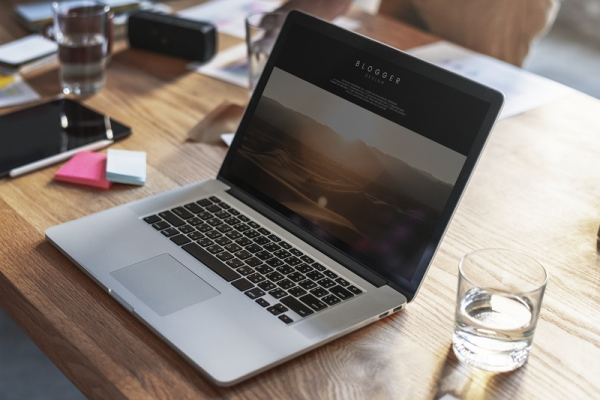Cara Menambah Kapasitas Upload Wordpress
Cara Menambah Kapasitas Upload Wordpress - Menambahkan kapasitas upload adalah salah satu hal yang bisa kamu lakukan ketika ingin mengupload file ke Wordpress dalam ukuran besar.
Untuk pengelola website, menambahkan file atau upload file adalah salah satu hal yang sudah tidak asing lagi di Wordpress. Namun yang perlu diketahui adalah pengunggahan file ini memiliki batasan atau limit lho.
Jika file yang ingin kamu unggah melebihi kapasitas limit yang ditentukan, otomatis file tidak akan bisa diunggah.
Kabar baiknya, limit file di Wordpress ini bisa diubah sesuai dengan kebutuhan kamu dengan meningkatkan limit upload beberapa cara. Berikut adalah ulasannya.
- 1. Kapasitas Upload Wordpress
- 2.
Cara Menambah Kapasitas Upload Wordpress
- 1. 1. Mengedit File htaccess
- 2. 2. Konfigurasi php.ini
- 3. 3. Edit File wp-config.php
- 3. Miliki Hosting Besar Dengan Harga Terjangkau!
Kapasitas Upload Wordpress
Pada Wordpress ada kapasitas limit untuk upload file. Dimana angka limit ini tergantung pada pengaturan Wordpress yang kamu set juga tergantung pada hosting website yang kamu gunakan.
Ada yang minimal kapasitas waktu uploadnya mulai dari 2MB ada yang sampai 8MB. Jadi jika ingin menambahkan media yang besar seperti hasil foto kamera atau file besar lainya bisa dengan mudah dilakukan jika limitnya disesuaikan.
Contoh Kapasitas Limit Upload Pada Wordpress
Dengan batas minimal seperti di atas, maka kamu bisa lebih menambahkan limit kapasitas dengan mengatur kapasitas yang dibutuhkan.
Untuk kegiatan membuat konten website, hal ini jadi lebih mudah karena batasan file upload sudah sesuai.
Cara Menambah Kapasitas Upload Wordpress
Berikut adalah langkah yang bisa kamu ikuti untuk menambahkan kapasitas upload pada Wordpress.
Namun yang perlu diketahui terlebih dahulu kamu memerlukan beberapa akses untuk mengubah kapasitas upload ini. Diantaranya akses control panel hosting yang kamu miliki dan juga akses administrator pada Wordpress.
1. Mengedit File htaccess
Pertama login cpanel selanjutnya masuk di file manager, setelah itu klik public_html lalu pilih file htaccess.
Selanjutnya klik kanan lalu pilih edit
Selanjutnya tambahkan kode berikut di bagian baris paling bawah.
php_value upload_max_filesize 128M php_value post_max_size 128M php_value max_execution_time 300 php_value max_input_time 300
Lalu klik Save Changes
2. Konfigurasi php.ini
Cara selanjutnya yang bisa kamu gunakan untuk meningkatkan kapasitas upload website adalah dengan lewat konfigurasi file php. Namun perlu diperhatikan cara ini cocok digunakan untuk pengguna VPS Hosting saja, sebab untuk pengguna hosting reguler tidak memiliki izin atau diperbolehkan dalam melakukan konfigurasi php ini.
Konfigurasi php ini dilakukan dengan memasukkan kode di dalam file yang sudah Anda buat. Baik menggunakan file yang sudah ada atau membuat file baru dengan nama php.ini.
upload_max_filesize = 64M post_max_size = 64M max_execution_time = 300
3. Edit File wp-config.php
Sama seperti saat edit file htaccess namun disini kita pilih yang file wp-config.php lalu klik kanan dan edit. Masukkan kode di bawah ini ke baris paling bawah dalam file wp-config.php
define('WP_MEMORY_LIMIT', '128M');
Jadi itulah beberapa cara untuk menambah kapasitas upload untuk Wordpress. Tidak hanya satu, kamu bisa menggunakan beberapa cara agar kapasitas limit file upload jadi bertambah.
Namun dengan menambahkan limit file upload, kamu juga perlu mempertimbangkan kapasitas hosting yang dimiliki. Pastikan juga sesuai ya!
Miliki Hosting Besar Dengan Harga Terjangkau!
Miliki layanan hosting yang sesuai dengan kebutuhan website kamu. Pastikan hosting dapat menampung banyak kebutuhan website dengan baik. Hasilnya website tetap powerfull anti lemot. Pun semua konten dapat masuk dengan baik.
Beli kebutuhan hosting website dengan harga terjangkau di layanan hosting murah Jagoweb. Hadir dengan paket hosting mulai dari 10 ribuan!
Jika ingin paket hosting unlimited- hosting gratis domain juga ada. Harga hosting unlimited mulai 30ribuan aja perbulannya.
Gunakan hosting terbaik Anda sekarang di Jagoweb!
Sekian informasi tentang cara menambah kapasitas upload wordpress hari ini, semoga bermanfaat!
Dapatkan Keuntungan dengan Hosting Wordpress Murah Jagoweb
Nikmati pengalaman kelola website lebih mudah dengan Hosting Wordpress dari Jagoweb.
Pilih sekarang